マネージャをアンインストールする手順を以下に示します。
マネージャをアンインストールするシステムにログオンします。
アンインストールする端末の OS の管理者(Administrator)でログオンしてください。
プログラムを追加・削除できる画面を開き、ETERNUS SF Storage Cruiser Manager を選択して削除します。
プログラムを追加・削除できる画面の名称、およびその画面を開く操作方法は、以下のように異なります。
OS | 画面の名称 | 左記の画面を開くための操作 |
|---|---|---|
Windows Server 2003 | プログラムの追加と削除 |
|
Windows Server 2008 | プログラムと機能 |
|
以下は、「プログラムの追加と削除」画面の例です。
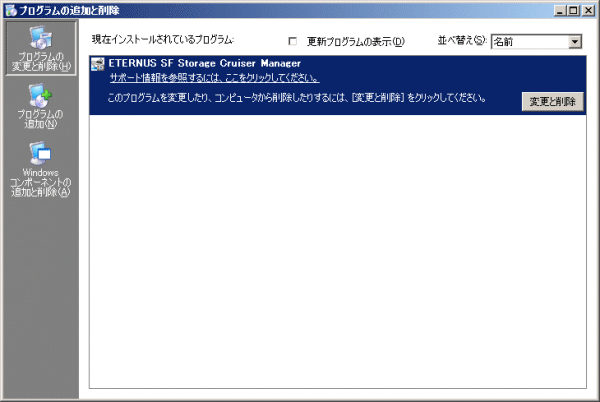
以下の確認画面が表示されます。<OK> ボタンをクリックします。
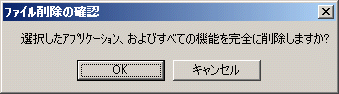
アンインストールが完了すると、以下の確認画面が表示されます。<完了> ボタンをクリックします。これで、マネージャのアンインストール処理は終了です。

参考
アンインストール後、インストール先ディレクトリが残ることがあります。
例: C:\Program Files\ETERNUS-SSC\Manager
その場合は、エクスプローラなどで、残ったディレクトリを手動で削除してください。